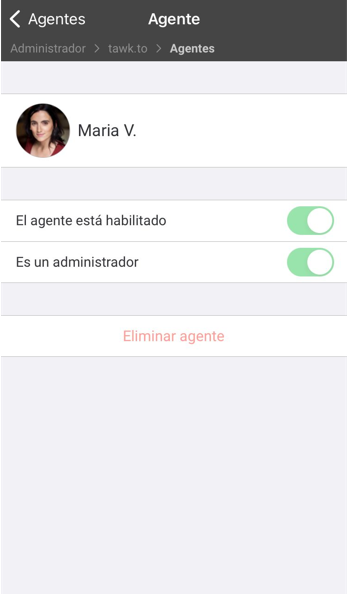Invitación y administración de agentes en iOS
tawk.to es una aplicación de chat centrada en los agentes. Todo aquel que tenga una cuenta gratuita es conocido como un Agente, y cualquier agente puede tener acceso a una Propiedad o sitio web con el widget de chat instalado. Por ejemplo, si agregaste a un amigo a una de tus Propiedades, éste podrá ver a los visitantes en tu sitio web y responder a tus chats.
Agregar agentes a una propiedad es rápido, fácil y se puede hacer desde la aplicación móvil.
Así es como puedes agregar un nuevo agente en iOS.
Selecciona el ícono Tú en la parte inferior derecha de la pantalla ⮕ Configuración del Administrador de la Propiedad ⮕ selecciona la Propiedad ⮕ Miembros de la propiedad.
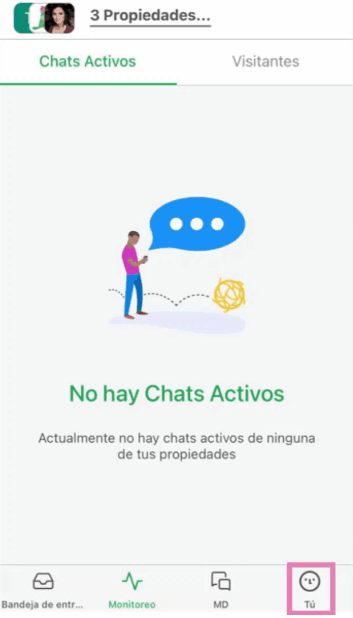
Haz clic en el símbolo + (Más) en la esquina superior derecha para agregar un nuevo agente.
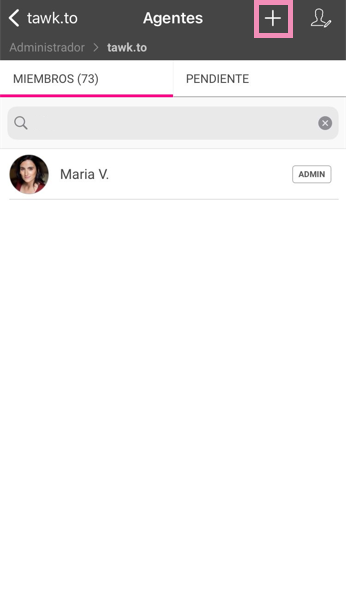
Ahora sólo tienes que introducir el correo electrónico del miembro que quieres invitar y elegir el estado de Administrador o de Agente pulsando el interruptor.
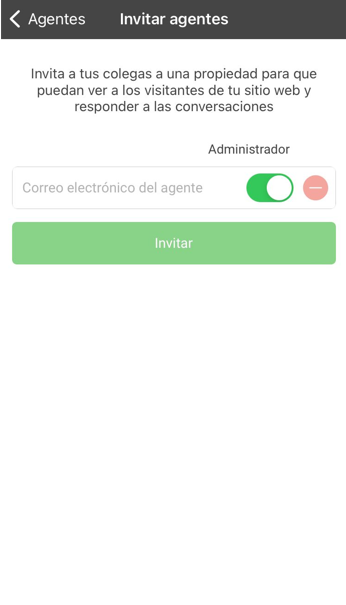
Solo puedes agregar dos agentes nuevos a la vez en la aplicación móvil. Si necesitas añadir un grupo más grande, es mejor hacerlo en el Tablero tawk.to.
Puedes aprender a invitar y administrar agentes desde el Tablero tawk.to aquí: Cómo invitar y administrar agentes
Una vez que hayas ingresado el correo electrónico y seleccionado un estado, presiona el botón verde Invitar y listo.
El nuevo miembro recibirá un correo electrónico pidiéndole que confirme que desea ser agregado a la propiedad. Si ya tiene una cuenta asociada con el correo electrónico, se le pedirá que inicie sesión en su cuenta para aceptar la invitación. La misma aparecerá en las notificaciones en la parte superior derecha del Tablero (el ícono de campana).

Si aún no tiene una cuenta de tawk.to, se le pedirá que se registre para obtener una antes de que pueda aceptar la invitación.
También puedes eliminar hasta 10 agentes existentes a la vez seleccionando la silueta y el icono de lápiz en la parte superior derecha de la pantalla de Agentes.
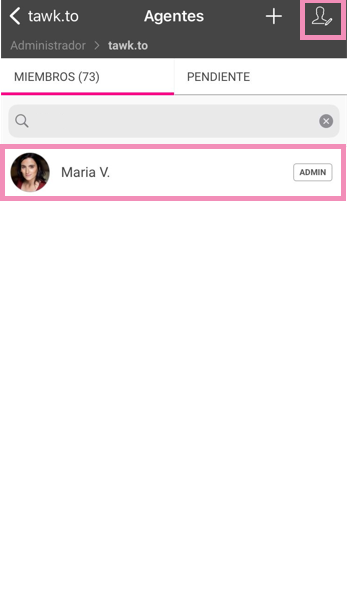
Si necesitas deshabilitar a un agente o cambiar su estado de administrador, puedes seleccionarlo en la pantalla de Agentes y usar los interruptores disponibles para realizar los cambios.